Naprawianie zacinania się, opóźnień i spadków FPS w Rainbow Six Siege
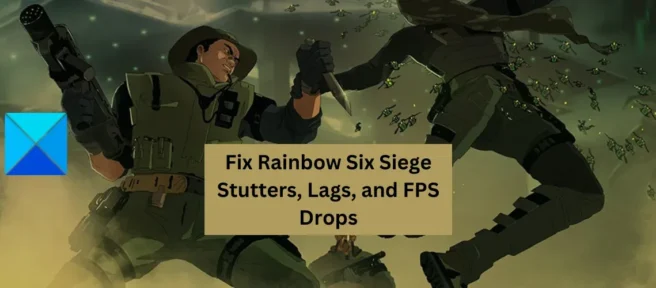
Tom Clancy’s Rainbow Six Siege to taktyczna strzelanka online, popularna wśród milionów graczy. Jednak wielu użytkowników Rainbow Six Siege narzekało na zacinanie się, lagi i spadki FPS podczas gry . Te problemy z wydajnością mogą być spowodowane kilkoma czynnikami, takimi jak nieaktualne sterowniki systemu Windows lub karty graficzne, uszkodzone pliki gier itp. Jeśli jesteś jednym z użytkowników, których dotyczy problem, postępuj zgodnie z tym przewodnikiem, aby rozwiązać problemy.
Zanim przejdziemy do rozwiązań, omówmy scenariusze, które powodują, że Rainbow Six Siege opóźnia się, opóźnia itp. Oto możliwe przyczyny:
- Brak niezbędnych uprawnień administratora do uruchomienia gry może być jednym z powodów, dla których wciąż masz problemy z wydajnością w Rainbow Six Siege. Spróbuj więc uruchomić grę jako administrator, aby rozwiązać problem.
- Zainfekowane pliki gry mogą również powodować zawieszanie się, zawieszanie się i inne problemy w grze. Dlatego sprawdź i napraw pliki gry, aby rozwiązać problemy.
- Innym powodem może być przestarzały system Windows, sterownik graficzny lub wersja gry. Upewnij się więc, że korzystasz z najnowszej wersji systemu Windows, sterowników graficznych i Rainbow Six Siege.
- Zbyt wiele niepotrzebnych aplikacji działających w tle może wpłynąć na ogólną wydajność gry. W takim przypadku zakończ wszystkie nieistotne procesy z Menedżera zadań, aby rozwiązać problemy.
- Jeśli twój firewall lub program antywirusowy zakłóca działanie Rainbow Six Siege, doświadczysz zawieszania się i opóźnień. Dodaj więc grę do wyjątków, białej listy lub programu zabezpieczającego i sprawdź, czy problem zniknął.
- Jedną z przyczyn problemów mogą być aplikacje działające w tle. Dlatego zamknij aplikacje nakładek i wyłącz nakładkę w grze, aby rozwiązać problem.
Sprawdźmy teraz rozwiązania problemu. Ale zanim to nastąpi, sprawdź minimalne i zalecane wymagania systemowe dla Rainbow Six Siege. Możesz rozważyć uaktualnienie swojego komputera, jeśli Twój komputer nie spełnia wymagań systemowych, aby uruchomić grę bez żadnych problemów.
Naprawianie zacinania się, opóźnień i spadków FPS w Rainbow Six Siege
Oto poprawki, których możesz użyć, aby pozbyć się jąkania, zamrażania i spadków FPS w Rainbow Six Siege:
- Uruchom Rainbow Six Siege jako administrator.
- Zmień ustawienia w grze dla Rainbow Six Siege.
- Zweryfikuj integralność plików gry Rainbow Six Siege.
- Zaktualizuj Rainbow Six Siege.
- Zainstaluj oczekujące aktualizacje systemu Windows oraz zaktualizuj grafikę i sterowniki sieciowe.
- Wyłącz optymalizację pełnoekranową.
- Zamknij niepotrzebne programy działające w tle.
- Zezwól na grę przez firewall/antywirus.
- Wyłącz nakładki.
1] Uruchom Rainbow Six Siege jako administrator
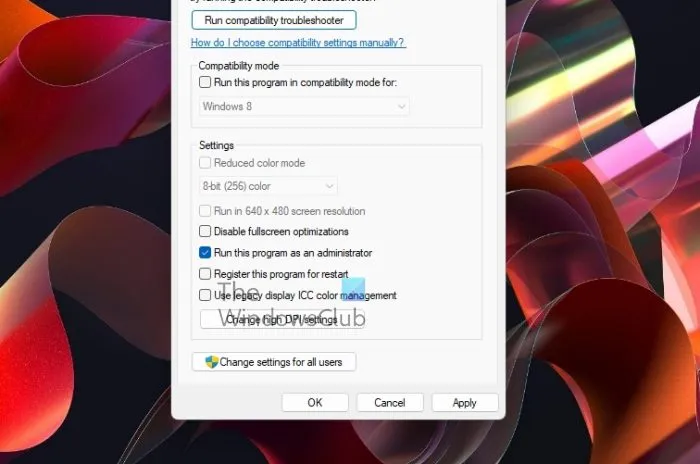
Pierwszą rzeczą, którą powinieneś zrobić, to spróbować uruchomić grę jako administrator. Prawdopodobnie napotkasz problemy z wydajnością w Rainbow Six Siege, jeśli używasz go na zwykłym koncie użytkownika. Jeśli nie masz uprawnień administratora do uruchomienia gry, może nie działać poprawnie. Dlatego, jeśli scenariusz ma zastosowanie, po prostu uruchom grę jako administrator, aby rozwiązać problem.
Aby to zrobić, kliknij prawym przyciskiem myszy ikonę skrótu Rainbow Six Siege i wybierz opcję Uruchom jako administrator. Jeśli problemy zostaną rozwiązane, za każdym razem będziesz musiał uruchomić grę z uprawnieniami administratora. W tym celu możesz uruchomić Rainbow Six Siege jako administrator, zawsze wykonując następujące czynności:
- Najpierw otwórz Eksplorator plików za pomocą skrótu Windows + E i przejdź do folderu instalacyjnego gry Rainbow Six Siege.
- Teraz kliknij prawym przyciskiem myszy jego główny plik wykonywalny i wybierz opcję Właściwości z wynikowego menu kontekstowego.
- Następnie przejdź do zakładki Zgodność i odznacz Uruchom ten program jako administrator .
- Następnie kliknij Zastosuj > OK, aby zapisać zmiany i wyjść z okna Właściwości.
- Na koniec ponownie otwórz grę i sprawdź, czy jąkanie i inne problemy zostały rozwiązane.
Jeśli problem będzie się powtarzał, przejdź do następnej potencjalnej poprawki.
2] Zmień ustawienia w grze dla Rainbow Six Siege.
Niektóre ustawienia w grze mogą powodować problemy z wydajnością w grze. Próbujesz więc wprowadzić zmiany w ustawieniach gry Rainbow Six Siege i sprawdzić, czy problem został rozwiązany. Aby to zrobić, uruchom Rainbow Six Siege i otwórz ustawienia, klikając ikonę ustawień. Następnie przejdź do zakładki WYŚWIETLACZ i ustaw Tryb wyświetlania na Pełny ekran i VSync na Wył. Możesz także spróbować dostosować inne ustawienia i zobaczyć, co działa najlepiej dla Ciebie.
Jeśli zmiana ustawień gry nie pomoże, wypróbuj następną możliwą poprawkę.
3] Sprawdź integralność plików gry Rainbow Six Siege.
Jeśli istnieją uszkodzone, uszkodzone lub zainfekowane pliki gry Rainbow Six Siege, gra będzie się zacinać i opóźniać oraz nie będzie działać płynnie. W takim przypadku możesz chcieć zweryfikować i naprawić pliki gry, aby rozwiązać problem. Ubisoft Connect, Steam i Epic Games Launcher zapewniają dedykowaną funkcję do weryfikacji integralności plików gry. Poniżej omówiliśmy kroki, które należy wykonać, aby korzystać z tej funkcji w tych programach uruchamiających gry.
Połącz z Ubisoftem:
- Przede wszystkim otwórz aplikację Ubisoft Connect i przejdź do zakładki Gry .
- Teraz wybierz swoją grę Rainbow Six Siege i kliknij opcję Właściwości dostępną w lewym okienku.
- Następnie kliknij „ Sprawdź pliki ” w sekcji „Pliki lokalne”.
- W następnym monicie kliknij przycisk Przywróć .
- Po naprawieniu uszkodzonych plików gry, otwórz grę ponownie, aby sprawdzić, czy zacinanie się, zawieszanie się i inne problemy zostały rozwiązane.
Gotuj dla pary:
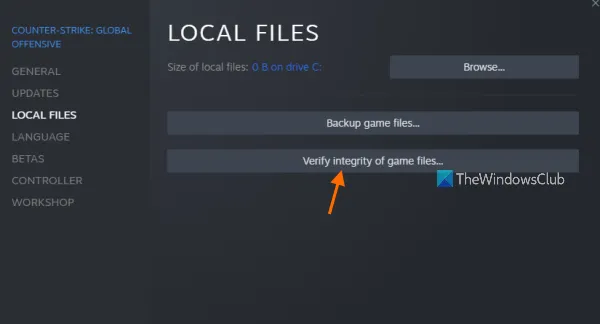
- Najpierw uruchom aplikację Steam i przejdź do biblioteki.
- Teraz kliknij prawym przyciskiem myszy Rainbow Six Siege i wybierz opcję Właściwości z wyświetlonego menu kontekstowego .
- Następnie przejdź do zakładki Pliki lokalne i kliknij przycisk Sprawdź integralność plików gry . Steam zajmie kilka minut, aby zweryfikować i naprawić pliki gry.
- Po zakończeniu spróbuj uruchomić grę i sprawdź, czy problem został rozwiązany.
Wyrzutnia epickich gier:
- Najpierw otwórz program Epic Games Launcher i przejdź do biblioteki.
- Następnie znajdź grę Rainbow Six Siege i kliknij powiązany z nią element menu z trzema kropkami.
- Teraz kliknij ” Sprawdź ” i pozwól mu sprawdzić i naprawić pliki gry.
- Po zakończeniu otwórz grę, aby sprawdzić, czy problemy zostały rozwiązane.
Jeśli pliki gry są czyste, ale w Rainbow Six Siege nadal występują problemy z wydajnością, przejdź do następnej potencjalnej poprawki, aby rozwiązać problem.
4] Aktualizacja Rainbow Six Siege
Jeśli masz przestarzałą wersję Rainbow Six Siege, prawdopodobnie doświadczysz zacinania się, zawieszania się i innych problemów z grą. Dlatego upewnij się, że zainstalowałeś wszystkie najnowsze łatki do gry.
Użytkownicy Steam mogą wykonać następujące kroki:
- Najpierw otwórz klienta Steam i przejdź do biblioteki.
- Teraz kliknij prawym przyciskiem myszy Rainbow Six Siege i wybierz opcję Właściwości.
- Następnie przejdź do zakładki Aktualizacje i wybierz opcję Zawsze aktualizuj tę grę z menu Aktualizacje automatyczne.
- Po zakończeniu uruchom ponownie Steam, a wykryje oczekujące aktualizacje Rainbow Six Siege.
- Po zaktualizowaniu gry otwórz ją i sprawdź, czy problem został rozwiązany.
Jeśli używasz programu startowego Epic Games, wykonaj następujące kroki, aby zaktualizować Rainbow Six Siege:
- Najpierw otwórz program Epic Games Launcher i przejdź do biblioteki.
- Teraz znajdź grę Rainbow Six Siege i kliknij ikonę z trzema kropkami obok niej.
- Następnie upewnij się, że przełącznik powiązany z opcją Aktualizacje automatyczne jest włączony. Jeśli nie, włącz go.
- Następnie uruchom ponownie program Epic Games Launcher i pozwól mu pobrać i zainstalować najnowsze poprawki do gry Rainbow Six Siege.
- Po zakończeniu uruchom grę, aby sprawdzić, czy problemy zostały rozwiązane, czy nie.
Oto jak zaktualizować Rainbow Six Siege w Ubisoft Connect:
- Najpierw przejdź do aplikacji Ubisoft Connect i otwórz zakładkę Gry .
- Teraz wybierz swoją grę Rainbow Six Siege, a następnie wybierz opcję Właściwości z lewego panelu.
- Następnie w sekcji Ogólne zaznacz pole obok opcji Włącz automatyczne aktualizacje dla tej gry.
- Następnie uruchom ponownie program uruchamiający grę i pozwól mu zainstalować najnowsze aktualizacje gry.
- Teraz możesz spróbować otworzyć grę i sprawdzić, czy problem został rozwiązany.
5] Zainstaluj oczekujące aktualizacje systemu Windows i zaktualizuj grafikę i sterowniki sieciowe.
Problemy z wydajnością gry, takie jak zacinanie się, opóźnienia, spadki liczby klatek na sekundę itp. mogą być spowodowane nieaktualną wersją systemu Windows. Upewnij się więc, że zainstalowałeś wszystkie oczekujące aktualizacje systemu Windows. Otwórz Ustawienia i przejdź do zakładki Windows Update. Następnie kliknij przycisk Sprawdź aktualizacje. Następnie możesz pobrać i zainstalować dostępne aktualizacje i ponownie uruchomić komputer.
Ponadto wiadomo, że przestarzałe sterowniki graficzne i sieciowe powodują problemy, takie jak zacinanie się, opóźnienia i spadki liczby klatek na sekundę. Dlatego zaktualizuj sterownik karty graficznej i sterowniki sieciowe i sprawdź, czy problem został rozwiązany.
6] Wyłącz optymalizację pełnego ekranu
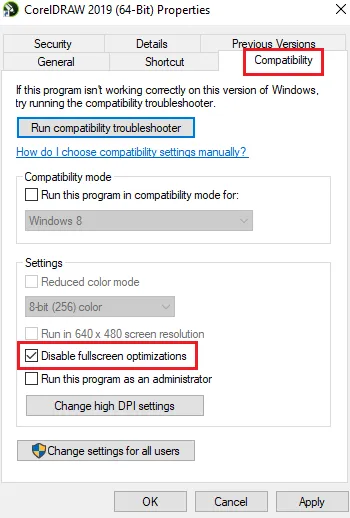
Następną rzeczą, którą możesz zrobić, to wyłączyć optymalizację pełnego ekranu dla Rainbow Six Siege i sprawdzić, czy to pomoże poprawić wydajność gry. Aby to zrobić, możesz wykonać następujące czynności:
- Najpierw otwórz klienta Steam, przejdź do BIBLIOTEKI , aby otworzyć listę gier, i kliknij prawym przyciskiem myszy grę Rainbow Six Siege.
- Teraz wybierz Właściwości z menu kontekstowego, które się pojawi .
- Następnie przejdź do zakładki Pliki lokalne i kliknij Przeglądaj pliki lokalne , aby otworzyć katalog instalacyjny na swoim komputerze.
- Następnie kliknij prawym przyciskiem myszy plik wykonywalny gry i wybierz opcję Właściwości .
- Następnie przejdź do zakładki Zgodność i zaznacz pole „ Wyłącz optymalizacje pełnoekranowe ”.
- Na koniec kliknij przycisk Zastosuj > OK, aby zastosować zmiany.
7] Zakończ niepotrzebne programy działające w tle
Jeśli w tle działa zbyt wiele nieistotnych aplikacji, wydajność gry spadnie. Dlatego, jeśli scenariusz ma zastosowanie, zamknij niektóre programy działające w tle za pomocą Menedżera zadań. Sprawdź, czy pomaga to poprawić wydajność Rainbow Six Siege, czy nie. Jeśli nie, przejdź do następnej potencjalnej poprawki, aby rozwiązać problem.
8] Zezwól na grę przez zaporę/antywirus
Istnieje możliwość, że gra nie działa poprawnie z powodu ingerencji zapory sieciowej lub programu antywirusowego. Dlatego możesz spróbować zezwolić Rainbow Six Siege przez zaporę sieciową lub dodać grę do listy wyjątków programu antywirusowego.
Aby umożliwić Rainbow Six Siege przez Zaporę systemu Windows, wykonaj następujące kroki:
- Najpierw otwórz Centrum bezpieczeństwa Windows Defender i kliknij Zapora i ochrona sieci .
- Teraz kliknij „ Zezwalaj aplikacji przez zaporę sieciową ”, a następnie kliknij przycisk „ Zmień ustawienia ”.
- Następnie znajdź grę Rainbow Six Siege na liście aplikacji. Jeśli nie ma go na liście, kliknij „Dodaj kolejną aplikację” i znajdź i wybierz główny plik wykonywalny Rainbow Six Siege.
- Kiedy skończysz, wybierz grę Rainbow Six Siege i zezwól na nią zarówno w sieci prywatnej, jak i publicznej.
- Na koniec kliknij przycisk OK i wyjdź z okna.
Teraz możesz otworzyć Rainbow Six Siege i sprawdzić, czy problem został rozwiązany.
9] Wyłącz nakładki
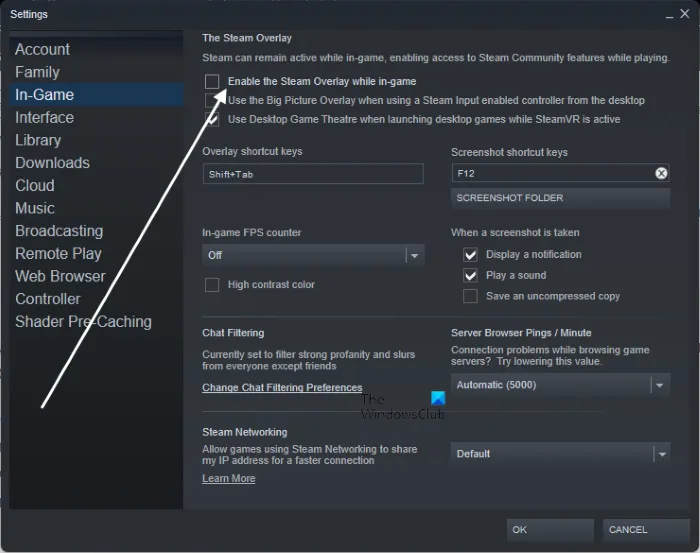
Według różnych raportów aplikacje nakładek powodują zacinanie się, opóźnienia i inne problemy z wydajnością w grze. Jeśli więc korzystasz z aplikacji nakładek, takich jak Xbox, Discord itp., zamknij je i sprawdź, czy wydajność Rainbow Six Siege poprawi się, czy nie.
Aby wyłączyć nakładkę w grze na Steamie, wykonaj następujące kroki:
- Najpierw uruchom aplikację Steam i kliknij jej opcję Steam > Ustawienia .
- Teraz przejdź do zakładki W grze i odznacz opcję „ Włącz nakładkę Steam podczas gry ”.
- Następnie uruchom ponownie grę i sprawdź, czy problem został rozwiązany.
Dlaczego mój R6 jest tak niestabilny?
Jeśli Rainbow Six Siege się opóźnia, może to być spowodowane słabym połączeniem internetowym lub problemami z siecią. Upewnij się więc, że masz połączenie ze stabilnym i aktywnym połączeniem internetowym.
Dlaczego spada liczba klatek na sekundę w Rainbow Six Siege?
Spadek FPS w Rainbow Six Siege może być spowodowany kilkoma przyczynami. Może to być spowodowane nieaktualnymi sterownikami urządzeń, uszkodzonymi plikami gry, zakłóceniami zapory, włączonymi nakładkami w grze itp.
To wszystko.
Źródło: Klub Windows



Dodaj komentarz